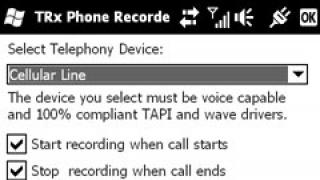3 metodi comprovati per accendere rapidamente la torcia sui telefoni Samsung

Torni di sera da una festa, scendi in cantina a prendere il tuo latte preferito da tua nonna, oppure una moneta è caduta sotto i mobili e non la trovi?
In ognuna di queste situazioni potrebbe esserti utile torcia elettrica. È un dispositivo semplice che scarseggia sempre quando ne hai più bisogno.
Invece c’è quasi sempre uno smartphone nelle vicinanze, a qualunque ora del giorno e della notte.
Per accendere la torcia, puoi installare il programma sul tuo telefono, anche se in Samsung Galaxy a3 (2015, 2016), a5, c4, SAMSUNG duos, gt s5610, j5, j3, a7, 5610, c5, gt s6102, s3, a5, j2, gt e3322, su Samsung Grand Prime, Core 2 e così via, questa applicazione è già integrata (può dipendere dal versione del sistema operativo).
Un pulsante Samsung può anche avere una torcia incorporata (a seconda del modello) e può essere acceso con uno o due pulsanti. Diamo un'occhiata ad alcune opzioni.
Il modo standard per accendere una torcia è Samsung Galaxy
Samsung GT-S5610
SAMSUNG-gt-s5610-metallic-gold La nostra comunità VKontakte: Pagina in poi.
Come accendere la torcia su Samsung
Fanarik))))
Ufficialmente questa funzionalità è disponibile solo per questo modello, ma in realtà è nascosta in tutte le serie di telefoni Samsung Galaxy, anche se non ne sono esattamente sicuro con tutte le versioni di Android.
Per utilizzarlo, dovrai prima installare l'applicazione Nova Launcher dal Play Market.
Dopo aver scaricato e installato l'applicazione, possiamo metterci al lavoro. Da qualsiasi punto del desktop, tieni il dito su uno spazio vuoto per avviare il menu Aggiungi a Home.
Quindi seleziona "Azioni" dal menu contestuale. Verrà visualizzata una finestra con un elenco di applicazioni e azioni che possono essere eseguite.
Scorri fino all'opzione Impostazioni e quindi selezionala. Ora dobbiamo trovare l'elemento "Torcia elettrica" e selezionarlo.
Dopo un po' verrà posizionato sul desktop e contrassegnato come una nuova icona. Cliccaci sopra.
Utilizzando lo slider “1” è possibile abilitare o disabilitare l'avvio della torcia. L'opzione Timeout “2” consente di impostare l'ora in cui verrà avviata la torcia.
Ora controlla e se tutto funziona, puoi eliminare l'applicazione Nova Launcher.
Metodo tre accendere la torcia su Samsung utilizzando il programma
Se le 2 opzioni precedenti non hanno funzionato, prova a installare il programma. Molti di loro. Mi è piaciuta la torcia elettrica.

Dopo l'installazione, tutto quello che devi fare è cliccare sul collegamento che sarà presente nella schermata principale e nel menu e spostare il cursore verso l'alto (verso zero).
Il programma è molto intuitivo. Inizia a visualizzare una schermata nera al centro della quale è presente un pulsante “On/Off”.
Premendo l'icona la luce si accende, illuminando tutto nella tua zona. La durata della luce dipende solo da te, e dal momento in cui deciderai di cliccare nuovamente sull'icona, spegnerai la luce.
Un servizio Android estremamente semplificato ti consente di accendere la torcia del tuo Samsung Galaxy e di altri telefoni, anche per gli anziani con problemi di vista, in qualsiasi condizione, compreso, ovviamente, al buio.
La torcia funziona in modo affidabile nei momenti in cui abbiamo bisogno di una luce forte e chiara. Illumina la strada, aiuta a ritrovare gli oggetti smarriti o funge da spia di segnalazione la sera.
Google Play ha un'ampia varietà di applicazioni simili che convertono il flash in una torcia. Perché ho scelto la torcia elettrica?
Ci sono diverse ragioni per questo, le più importanti delle quali sono:
- Il lavoro più semplice: sul desktop viene visualizzata solo un'icona che accenderà la torcia.
- L'applicazione non richiede molta memoria e risorse della CPU.
- Può essere utilizzato su versioni nuove e vecchie di Android.
La torcia su Samsung si accende in modi diversi a seconda della versione installata di Android. Se l'applicazione standard non funziona correttamente, puoi scaricare gratuitamente la torcia dal Play Market.
Abilitazione su Android 6 e 7
Se sul tuo telefono Samsung è installata una delle ultime versioni di Android, puoi avviare la torcia tramite l'area notifiche.
1. Scorri verso il basso dalla parte superiore dello schermo per avviare Impostazioni rapide.
2. Tocca l'icona della torcia. Se l'icona non è visibile, scorri il menu da destra a sinistra oppure espandilo completamente.
Sotto l'icona è presente una freccia, facendo clic sulla quale si aprono opzioni aggiuntive in cui è possibile impostare la luminosità dell'elemento luminoso. Se l'ambiente è completamente buio, impostare la luminosità al livello massimo. La batteria si scaricherà più velocemente, ma la copertura del raggio aumenterà.
Abilitazione su Android 4 e 5
Abbiamo sistemato gli ultimi modelli di smartphone, ora vediamo come accendere la torcia su un dispositivo Samsung con Android 5. Nelle impostazioni rapide non c'è un'icona adatta, la trovi nella lista dei widget.
1. Premi il dito su uno spazio vuoto sul desktop.
2. Attendi la visualizzazione del menu aggiuntivo. Seleziona Widget.
3. Trova Torcia scorrendo in entrambe le direzioni sullo schermo.
4. Prendi il widget premendo a lungo sullo schermo e trascinalo sul desktop.

Un metodo simile funziona su Android 4. I nomi degli elementi che devono essere selezionati nell'interfaccia differiscono.
1. Tieni il dito su uno spazio libero sul desktop.
2. Rilascia il dito quando viene visualizzato il menu aggiuntivo. Apri la sezione "Applicazioni e widget".
3. Vai alla scheda "Widget".
4. Trova "Torcia elettrica" scorrendo l'elenco a sinistra/destra.
5. Premi a lungo il widget e spostalo sul desktop.

La torcia si accende e si spegne cliccando sull'icona sul desktop. Non ci sono impostazioni aggiuntive come il livello di luminosità sui vecchi modelli Android, quindi devi fare affidamento sulle impostazioni predefinite del raggio.
Modi alternativi per abilitare
Sul Samsung Galaxy S4, la torcia si accende quando lo schermo è spento dopo aver premuto il pulsante del volume. Ufficialmente la funzione è disponibile solo su questo modello, ma in realtà questa funzionalità è nascosta in tutta la serie Galaxy (ci sono solo dubbi che il metodo funzionerà su qualsiasi versione di Android). Per utilizzare la chiave hardware per accendere la torcia, scarica l'applicazione Nova Launcher dal Play Market.
1. Dopo aver installato Nova Launcher, tieni il dito su uno spazio vuoto sul desktop per visualizzare il menu "Aggiungi a Home".
2. Selezionare Azioni.
3. Apri Impostazioni.
4. Selezionare Torcia elettrica.

L'icona si trova sul desktop. Fare clic su di esso per aprire più opzioni. Il primo interruttore è responsabile dell'avvio della torcia. La seconda opzione consente di impostare l'orario durante il quale verrà eseguito. Se non imposti un timeout, la torcia rimarrà accesa continuamente finché non la spegnerai tu stesso.
Applicazioni su Play Market
Se la torcia integrata non funziona o non sei soddisfatto della sua luminosità, installa un'applicazione di terze parti da Play Market. Per visualizzare l'elenco delle opzioni, basta digitare la parola chiave "torcia" nella barra di ricerca dell'app store.
10-09-2019
23:00 42 minuti
Messaggio:
Molte grazie. Aiutato
30-08-2019
09:00 15 minuti.
Messaggio:
Grazie mille per questo articolo Sono mesi che mi scervellasco su come trovare il registro delle chiamate perse, non riesco proprio a capirlo! e qui il tuo articolo è perfetto.
02-08-2019
16 in punto 39 minuti
Messaggio:
Questa funzione non funziona su Samsung Galaxy J4
31-05-2019
13 in punto 21 minuti
Messaggio:
Sul Samsung Galaxy A6 2018 il menu è lo stesso, ma le impostazioni stesse non sono molto diverse.
19-05-2019
18:00 53 minuti
Messaggio:
Non esiste nulla del genere sul Samsung Galaxy A40.
27-02-2019
16 in punto 13 minuti
Messaggio:
Grazie, si scopre che tutto è facile e semplice
17-01-2019
21 in punto 41 minuti
Messaggio:
Finalmente! L'ho spento. Ho guardato tutte le impostazioni, ma non sono riuscito a trovarlo. Grazie)
10-01-2019
17 in punto 30 minuti.
Messaggio:
Grazie! Aiutato a disabilitare il flash di notifica
26-08-2018
18:00 39 minuti
Messaggio:
Come abilitare la suoneria su Samsung Galaxy 3? Ora si “sente” solo la vibrazione; durante la conversazione stessa si può sentire tutto
11-08-2018
03:00 38 minuti
Messaggio:
Grazie mille! Il Samsung Galaxy J3 è stato molto fastidioso
20-05-2018
02:00 01 minuti
Messaggio:
Grazie mille, mi è stato d'aiuto
15-05-2018
11 in punto 22 minuti
Messaggio:
Grazie, mi ha aiutato
29-03-2018
12 in punto 35 minuti
Messaggio:
Grazie
10-02-2018
23:00 10 minuti.
Messaggio:
Grazie mille
09-02-2018
20 in punto 34 minuti
Messaggio:
Grazie mille, era da molto tempo che volevo finirla
03-02-2018
09:00 22 minuti
Messaggio:
Grazie
12-01-2018
22:00 16 minuti
Messaggio:
Grazie)
08-01-2018
09:00 16 minuti
Messaggio:
Grazie. tel. Samsung a7 17 anni. Aiutato
08-12-2017
05:00 32 minuti
Messaggio:
Grazie mille per le informazioni, sono state molto utili
07-12-2017
09:00 25 minuti
Messaggio:
Grazie mille per l'informazione, è stata molto utile, non sono riuscito a trovare dove sia disattivata la funzione flash per le notifiche. e poi quando di notte arriva un SMS o suona la sveglia, il flash è così forte che acceca, non è piacevole.
12-11-2017
00 in punto 46 minuti
Messaggio:
Il mio telefono Samsung Galaxy J5 non ha il flash, ho provato di tutto, niente aiuta.
16-10-2017
23:00 18 minuti
Messaggio:
Grazie, ben fatto, troppo pigro per cercarlo da solo
05-10-2017
20 in punto 30 minuti.
Messaggio:
Super!!! Grazie!!!
30-09-2017
18:00 54 minuti.
Messaggio:
Grazie! Aiutato)
24-08-2017
11 in punto 01 minuti
Messaggio:
Ciao, puoi dirmi che il mio telefono è Samsung Galaxy J7 (2016). I suoni non funzionano, ho premuto il pulsante dell'audio e lo schermo si alza (Disabilita nelle funzioni speciali "disattiva tutti i suoni") Ora faccio cosa.
16-08-2017
06:00 41 minuti
Messaggio:
Questo articolo mi ha aiutato. Telefono Samsung Galaxy A5 2016. Grazie! :-)
26-07-2017
23:00 39 minuti
Messaggio:
L'articolo ha aiutato, ho un Galaxy A5 2017
22-07-2017
10 in punto 54 minuti.
Messaggio:
Molte grazie. Aiutato
22-06-2017
02:00 55 minuti
Messaggio:
Android aggiornato e ora non esiste tale funzione
15-06-2017
23:00 16 minuti
Messaggio:
Grazie, mi ha aiutato, sono davvero stanco di questo flash!!!
30-05-2017
03:00 56 minuti
Messaggio:
Ragazzi, quando siete su WhatsApp il flash non funziona, accedete da WhatsApp e funzionerà subito tutto, e il flash funziona solo in modalità normale, se lo impostate in modalità silenziosa a me non funzionerà, in almeno così
30-05-2017
03:00 51 minuti
Messaggio:
Per favore dimmi come aumentare lo sfarfallio del flash quando c'è una chiamata in arrivo in modo che lampeggi un po' più velocemente
30-05-2017
03:00 17 minuti
Messaggio:
Grazie mille per il tuo consiglio, ho fatto come era scritto, non resta che verificare se funzionerà o meno
14-05-2017
08:00 53 minuti
Messaggio:
Perché il flash non funziona per i messaggi telefonici ma funziona per le chiamate?
10-05-2017
14:00 02 minuti
Messaggio:
dov'è l'indicatore su samsung a5 2015
21-04-2017
22:00 04 minuti
Messaggio:
Come si accende l'indicatore su J3?
13-04-2017
02:00 46 minuti
Messaggio:
Grazie, tutto ha funzionato bene!
27-03-2017
05:00 59 minuti
Messaggio:
Non ha funzionato...
16-03-2017
23:00 30 minuti.
Messaggio:
Perché il flash non lampeggia quando arriva un messaggio da WhatsApp? Samsunggalassis j1 2016
02-03-2017
10 in punto 43 minuti
Messaggio:
Dimmi come impostare in modo che gli avvisi vengano visualizzati sul display, altrimenti la TV vibrerà e apparirà immediatamente. Dyakuyu
23-02-2017
10 in punto 54 minuti.
Messaggio:
Ottimo articolo.
05-02-2017
00 in punto 31 minuti
Messaggio:
Grazie mille, mi ha aiutato!!
01-02-2017
17 in punto 18 minuti
Messaggio:
Ho fatto tutto come scritto, ho chiamato il mio numero, ma non c'era ancora nessuna notifica. Forse lo sarà dopo un po' di tempo. Sto aspettando. È stata ricevuta una notifica. ma non con un lampo, ma in generale con un lampo e poca melodia Grazie, informazione utile.
31-01-2017
11 in punto 00 minuti
Messaggio:
Grazie mille per l'informazione!!! Questa funzione è abilitata in modo diverso su tutti i telefoni, ma questo articolo è molto utile!
25-01-2017
19 in punto 54 minuti.
Messaggio:
Grazie, l'articolo ha aiutato.
06-01-2017
15 in punto 47 minuti
Messaggio:
Super. Il tuo articolo ha aiutato. Cambiato. Evviva.
28-12-2016
14:00 30 minuti.
Messaggio:
Mi è stato di grande aiuto! Recentemente ho acquistato questo telefono e non ho ancora avuto il tempo di esplorarne tutte le funzionalità! L'articolo mi ha aiutato
17-12-2016
14:00 38 minuti
Messaggio:
grazie mille per l'aiuto
13-12-2016
20 in punto 18 minuti
Messaggio:
Samsung Galaxy J510, il flash funziona per chiamate SMS e sveglie, ma non risponde ad applicazioni di terze parti come Viber. Sì, e vorrei poter attivare il flash frontale.
06-12-2016
19 in punto 41 minuti
Messaggio:
Freddo! Grazie per il flash, fantastico! Non sono riuscito a trovarlo da solo) Samsung Galaxy J5
24-11-2016
12 in punto 03 minuti
Messaggio:
Buon pomeriggio È davvero gentile :))). In qualche modo ho attivato questa funzione da solo e poi ho dimenticato dove disattivarla. Grazie, mi sei stato di grande aiuto!!! Smartphonesamsung j5
20-11-2016
14:00 27 minuti
Messaggio:
Su Samsung Galaxy ace 4 neo duos funziona anche la notifica flash. Grazie all'autore!
20-11-2016
12 in punto 15 minuti.
Messaggio:
Molte grazie!!! Ti sono molto grato per le informazioni fornite.
19-11-2016
17 in punto 55 minuti
Messaggio:
Grazie per l'aiuto. Tutto è stato risolto. Tutto è stato spiegato in modo molto semplice e chiaro.
13-11-2016
13 in punto 25 minuti
Messaggio:
Grazie, mi ha aiutato
29-10-2016
23:00 40 minuti
Messaggio:
Sì, ha aiutato. Grazie☺
09-10-2016
12 in punto 06 minuti
Messaggio:
Galaxy s5 Questa modalità è disabilitata. Il flash si attiva ancora con il timer
04-10-2016
18:00 05 minuti
Messaggio:
sì, ha aiutato
24-09-2016
18:00 41 minuti
Messaggio:
Grazie. Ha aiutato.
12-09-2016
20 in punto 04 minuti
Messaggio:
Grazie, mi è stato d'aiuto! Telefono Samsyng Galaxsi -i9082
15-07-2016
13 in punto 33 minuti
Messaggio:
Buon pomeriggio. Ho un Samsung S5. Ho fatto tutto secondo le istruzioni, ma il flash non si spegne. Perché?
A proposito, non è necessario cercare e scaricare il programma menzionato, poiché è incluso nel set di software standard che Samsung include con tutti i Galaxy S5. Inoltre, per comodità dell'utente, la funzione torcia sullo smartphone è implementata sotto forma di un widget separato, che può essere visualizzato sulla schermata principale del dispositivo con un semplice collegamento e quindi è possibile accendere e spegnere il flash. attraverso esso.
Ora, infatti, brevemente su come aggiungere esattamente un widget torcia alla schermata principale del Galaxy S5 e allo stesso tempo su come utilizzare il flash come torcia.
Come probabilmente già saprai, simili "app torcia". quelli. i programmi che consentono di utilizzare in modo più ampio le capacità del flash integrato di uno smartphone o tablet Android, compresi i dispositivi della famiglia Samsung Galaxy, non mancano più - maggiori dettagli. Molti di essi sono distribuiti gratuitamente, quindi puoi scaricarli praticamente ovunque.
Nel nuovo Galaxy S5 Samsung, come abbiamo già detto, installa di default l'applicazione torcia. Tuttavia, ci sono delle sfumature. In primo luogo, è necessario prima trovare il programma stesso e, a giudicare dal clamore sui forum specializzati, non tutti gli utenti riescono a trovarlo subito nel proprio S5. In secondo luogo, per rendere comodo l'utilizzo della torcia in un secondo momento, l'interruttore deve essere visualizzato sulla schermata principale dello smartphone. In terzo luogo, non puoi ancora accendere la torcia da una schermata bloccata, quindi ogni volta che la procedura per accenderla inizia con lo sblocco del Galaxy S5.
Quindi, come visualizzare il widget torcia sulla schermata principale del Galaxy S5? Tutto è semplice qui. Innanzitutto, apri questa schermata, quindi tieni premuto qualsiasi spazio libero finché non viene visualizzata la finestra per modificare la schermata principale, apparentemente una copia più piccola di quella reale, ma con le impostazioni per lo sfondo, i widget e lo schermo stesso.
Successivamente, vai su "Widget", scorri verso il basso la scheda e trova "Torcia". L'icona ha dimensioni standard, esattamente le stesse delle icone delle normali applicazioni Android. Tienilo premuto, la finestra “Widget” si chiuderà e apparirà nuovamente la schermata principale dello smartphone. Mettiamo l'icona della torcia in un posto conveniente e controlliamo la qualità del lavoro.
Ora puoi sicuramente utilizzare il flash del tuo Galaxy S5 come torcia, se necessario. Il widget diventa verde quando la lampada è accesa e nero quando è spenta. Molto comodamente.
Ma non dimenticare che tale illuminazione consuma la carica della batteria dello smartphone in misura maggiore, soprattutto se il LED rimane acceso per un lungo periodo. Tuttavia, a parte l'autonomia del Galaxy S5, il funzionamento della torcia non incide su nient'altro.
Una delle funzionalità estremamente utili dei moderni smartphone è l'utilizzo di una torcia integrata, che permette di trovare facilmente piccoli oggetti al buio. Tuttavia, non tutti gli utenti che preferiscono i prodotti del marchio Samsung a tutti gli altri produttori sono sufficientemente consapevoli di come abilitare una funzione così utile del dispositivo.
Torcia elettrica su Samsung
Nonostante tale opportunità sia presente nei gadget di questa azienda sin dalle prime versioni dello smartphone, molti utenti sono interessati a come accendere la torcia su Samsung? Ciò può essere fatto in diversi modi, la cui scelta dipende dalla versione del sistema operativo del dispositivo utilizzato.
Come sapete, gli smartphone Samsung funzionano sulla piattaforma Android, sviluppata da Google Corporation. Di conseguenza, il metodo con cui è possibile accendere la torcia dipenderà dalla versione del sistema operativo.
Tuttavia, dovresti iniziare con un metodo adatto all'uso su tutti i dispositivi dotati di fotocamera con flash. Per accendere la torcia in questo caso, dovrai scaricare l'omonima applicazione “Torcia”, che utilizzerà il flash della fotocamera del dispositivo per illuminarsi.
Modi per accendere la torcia
Per utilizzare la torcia sui dispositivi con sistema operativo versione 4 di tutte le modifiche, sarà necessario cliccare su un'area libera del desktop, che aprirà il menu. Lì, selezionando Applicazioni e widget, devi trovare Torcia elettrica, che abiliterà la funzione desiderata. Allo stesso tempo, l'utente ha la possibilità di regolare la luminosità, il che è particolarmente conveniente in varie situazioni.
Quelli più recenti presuppongono un algoritmo di azioni simile, tuttavia, dopo aver aperto il menu, dovrai andare alla categoria dei widget. Lì devi selezionare l'elemento appropriato, quindi trascinarlo sul desktop.

Per Android versione 6, il metodo per accendere la torcia è notevolmente diverso:
- Scorri verso il basso dalla parte superiore dello schermo per aprire il menu nella parte superiore dello schermo;
- Individua la voce Torcia nel menu che compare;
- Abilitatelo cliccando sull'icona.
Pertanto, accendere la torcia non sembra essere un compito estremamente facile, che può essere affrontato anche da un utente inesperto che ha appena iniziato a conoscere i dispositivi di questa serie.